NURO無料セキュリティソフト設定方法
「NURO 」無料セキュリティ設定方法
<NUROを契約中は無料でカスペルスキーを利用できます>
何故カペルスキーをお勧めするか・・・
ただ、残念ながらNUROを繋げただけでは設定できませんので
下記の手順に従ってダウンロードして設定 ご使用ください。
|д゚)ちなみに 私も使い始めて4日目にダウンロード・・・うかつでした(笑)
-
<手順>
- So-netのMYページからログイン後セキュリティ設定のページに行きます。
(※送付されてくる契約書に「ユーザー名」「ID]が書かれています)
- 全体的な説明になっていますので「有料500円/月」になっています→
無料です♪
ダウンロード頁
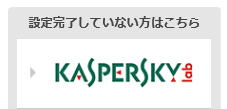
- 設定完了していない方はこちら↑ をクリック
- 次にこの画面が次に出ますので【使用する機器】に合わせて
頁のOS名をクリック→ダウンロードします。(此処はリンクしていません)
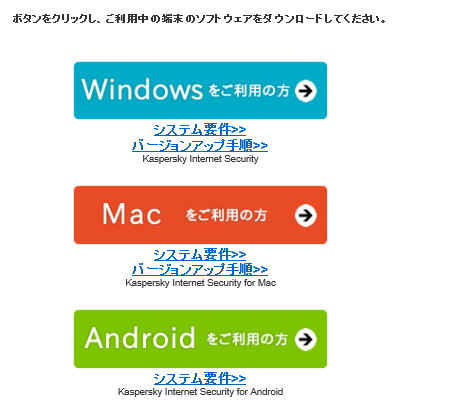
- ダウンロードしたら「実行」 →
途中で「アクティベーションコード」 を聞いていきます。
※ 20桁の数字です。 このアクティベーションコードが無料利用権
になりますので画面に出てきた時には必ず「メモ・保存」 しておいてくださいね!
アクティベーションコードは、郵送で届いたSo-net契約書のURL
をクリックし初めてSo-netサイトにログインしたときの
「ご利用開始の手続き」画面で確認できます→ ※コピーしておきます。
入力するとアクティベーション の有効化→利用開始になります。
(ログインしただけでは有効になりませんので重ねてご注意しておきます)
パソコンを買い替えたときに、他のモバイルやゲーム機などを保護したいときにこのコードを使用します、無くさないようにしておいてください。
※今、確認しましたらすでにインストール済みの場合は
So-netのMYページにログイン後
「カペルスキーセキュリティマルチプラットフォーム」の画面で確認
できます。
※<アクティベーションコード> ・・・ と検索バーに入力してください
キャプチャー※ して保存しておくと便利ですよ。
※キャプチャーツール プログラム→アクセサリーのところにいます)
プログラム→アクセサリーのところにいます)
- 手順に従いインストールします
※アップデートもお忘れなく! 最新版で使いましょう〜。
- PCの設定が終わったら、モバイル、タブレットなどの設定もお忘れなく!
※(機器によってダウンロードするソフトが違います)
私のおすすめはダウンロードに「実行」だけでなく「保存」をしておくこと。
そうすれば、2台目以降のパソコンや買い替えに便利です。(契約期間中)
- スマホやタブレットならパソコンから、該当のURLをメールして
送ってあげる方法もスムーズです。
其ときアクティベーションコードも添付しておいて「メール自体を保存」しておくと、機器の買い替え時に便利ですよ
あなたのNETライフが快適になる So-netNUROのお勧めです♪す。
- So-netのMYページからログイン後セキュリティ設定のページに行きます。
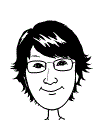 作者頁
作者頁